Co je Brkrprcs64.exe (09.15.25)
Máte podezření, že některé soubory a procesy využívají více energie vašeho CPU? Několik uživatelů si stěžovalo na problémy s neodůvodněnou spotřebou energie. V jednom případě uživatel, který používá virtuální desktopy s DLP verze 15.0.0100.01063, uvedl, že uživatelský proces brkrprcs64.exe spotřeboval mezi 11% - 40% svého CPU. A spotřeba byla ještě vyšší, když běželo více instancí brkrprcs64.exe.
V této příručce vám ukážeme, jak z vašeho systému odebrat brkrprcs64.exe. Ale než se k tomu dostaneme, je zásadní pochopit podstatu procesu brkrprcs64.exe.
Co je brkrprcs64.exe?Brkrprcs64.exe je proces Windows, který řídí běh prevence ztráty dat Symantec ( DLP) pro Chrome. Zdá se, že tento proces způsobuje problémy při procházení webů HTTPS pomocí prohlížeče Chrome.
Je tedy brkrprcs64.exe virus?Jednoduchá odpověď je, že brkrprcs64.exe není virus sám o sobě. Místo toho se jedná o proces, který je snadno unesen malwarem. Je smutné, že většina agentů DLP Endpoint Agents je při instalaci do počítačů s antivirovou ochranou blokována.
Tip pro profesionály: Prohledejte počítač, zda neobsahuje problémy s výkonem, nevyžádané soubory, škodlivé aplikace a bezpečnostní hrozby
, které mohou způsobit systém problémy nebo pomalý výkon.
Speciální nabídka. O Outbyte, pokyny k odinstalaci, EULA, zásady ochrany osobních údajů.
Jak zastavit chybu brkrprcs64.exe? Možnost 1: Seznam povolených procesů brkrprcs64.exe na vašem PCTypický antivirový program zablokuje agenta DLP Endpoint Agent, protože považuje to za hrozbu pro váš systém. Chcete-li zabránit antivirovému modulu ve sledování spustitelných souborů a procesů, zkuste tyto procesy přidat na seznam povolených. Ve vašem případě budete muset přidat seznam povolených souborů brkrprcs64.exe ve Windows.
Možnost 2: Přeinstalujte příponu SymantecGoogle Chrome vyžaduje, aby bylo nainstalováno rozšíření Symantec DLP, aby fungovalo bezchybně. Toto rozšíření se obvykle stáhne automaticky během instalace DLP. Pokud se tedy během instalace nepodaří stáhnout, zkuste toto řešení:
HKEY_LOCAL_MACHINE \ Software \ Google \ Chrome \ NativeMessagingHosts \ com.symantec. dlp
https://chrome.google.com/ webový obchod / detail / symantec-extension / eelojgpfkmhiikmhkineneemcahoehjo.
Nejprve zkontrolujte, zda je ve vašem prohlížeči nainstalováno a aktivní rozšíření Symantec DLP pro Chrome. Měli byste také zjistit, zda běží jeho proces brkrprcs64.exe. Poté zkuste změnit konfiguraci agenta DLP Endpoint Agent, abyste nekontrolovali Chrome. Pokud to nefunguje, bude možná nutné koncový bod DLP úplně odebrat. Jedinou výzvou však je, že je obtížné jej odstranit, pravděpodobně z bezpečnostních důvodů.
Pokus o ruční mazání vyžaduje určité pokročilé znalosti v počítačích. Program je obvykle uložen v adresáři agenta C: \ Program Files \ Symantec \ Endpoint . Zahrnuje následující spustitelné soubory:
- brkrprcs64.exe (191,16 KB)
- CUI.exe (2,34 MB)
- CUIL.EXE (31,66 KB )
- edpa.exe (331,66 kB)
Společnost Symantec obvykle s instalačními soubory poskytuje uninstall_agent64.batch . Chcete-li použít tento dávkový soubor, postupujte takto:
- Vyhledejte dávkový soubor z instalačních souborů agenta.
- Pokud má agent heslo pro odinstalování, přidejte tyto informace do dávkového souboru.
- Nyní zkopírujte dávkový soubor do klientského počítače.
- Proveďte dávkový soubor se správcem oprávnění.
Můžete také upravit některé položky pomocí Editoru registru. Upozorňujeme však, že Editor registru je mocný nástroj. V případě nesprávného použití může váš systém způsobit nefunkčnost nebo nestabilitu. To, co se může jevit jako přímá úprava registru, by mohlo váš systém paralyzovat. Pokud se tedy bojíte toho pokazit, proč tento úkol zautomatizovat pomocí nástroje pro opravu PC, jako je Outbyte PC Repair ? Kromě toho tento nástroj odstraní v systému nevyžádanou poštu, která často způsobuje většinu počítačových chyb.
Jak odinstalovat rozšíření DLC z prohlížeče Chrome, pokud jej nainstaloval váš správce?Rozšíření Google Chrome s přečtením Instalováno zásadami Enterprise není vždy snadné odstranit, protože byla nainstalována se zvýšenými oprávněními. I když nejste součástí organizace, mohou si tato rozšíření najít cestu do vašeho systému a dát si zvýšený status. Pokud tomu tak je, vyzkoušejte některou z těchto metod, abyste se problematického rozšíření zbavili:
Metoda 1: Odstranit zásady skupinyChcete-li odstranit zásady skupiny spojené s vaším počítačem, nejste součástí. zásad skupiny, kde vám oprávněný správce úmyslně vynutil tato rozšíření. Tato metoda je ideální, pokud jste byli podvedeni při instalaci škodlivých rozšíření do vašeho prohlížeče. Postup probíhá takto:
RD / S / Q „% WinDir% \ System32 \ GroupPolicyUsers“
RD / S / Q „% WinDir% \ System32 \ GroupPolicy“
Zde je přehled toho, co tyto příkazy dělají:
- V sekci RD je příkaz Odebrat adresář.
- Přepínač / S odstraní všechny soubory a adresáře na zadané cestě, zatímco přepínač / Q vše v tichém režimu zbaví.
Jakmile jsou dva adresáře vymazány, proveďte následující příkaz a aktualizujte nastavení zásad v registru: gpupdate /force Budete vědět, že proces dokončeno, když uvidíte něco podobného: Nakonec restartujte zařízení, aby se změny projevily. Pokud problém přetrvává, zkuste Chrome znovu nainstalovat. Neztratíte mnoho, protože většinu vašich údajů lze synchronizovat s vaším účtem Google, který vám budou vráceny při přihlášení do Chromu. Chcete-li začít, upravte nastavení synchronizace v Chromu a deaktivujte synchronizaci rozšíření na další zařízení. Hlavním důvodem je zachování postupu při čištění Chrome. Postupujte takto: Nyní, když jste deaktivovali synchronizaci rozšíření, můžete Chrome obnovit do výchozího stavu. Pamatujte, že musíte znovu nainstalovat rozšíření, která jste měli před resetováním. Chcete-li Chrome resetovat, postupujte takto: Doufejme, že se váš počítač po všech frustracích vrátil k normálnímu fungování. Nezapomeňte to vyčistit pomocí svého oblíbeného nástroje pro opravu PC pro Windows, abyste zůstali čistí, rychlí a připraveni zvládnout další úkoly. Pokud je tato příručka pro vás užitečná, dejte nám vědět v sekci komentářů níže. 09, 2025 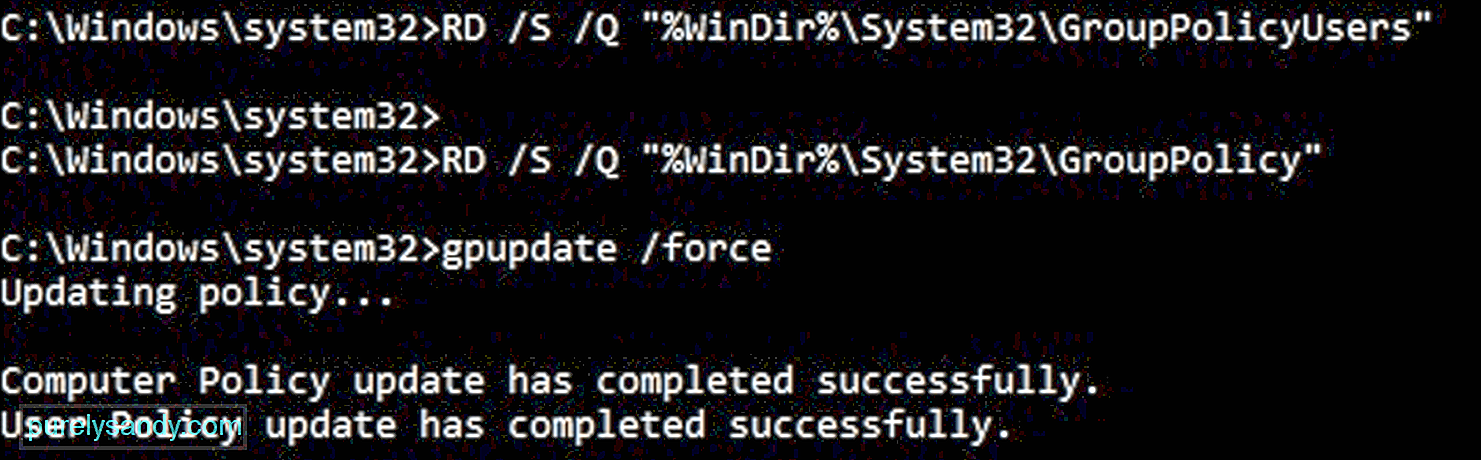
Závěrečné poznámky
YouTube video: Co je Brkrprcs64.exe

